Pasas de configuración de un servidor DNS en Centos 7
Centos 7 Servidor DNS
PASO 1
1) Debemos instalar bind (Berkeley Internet Name Domain), que vendrían siendo los paquetes para poder configurar el servidor DNS, para ello utilizaremos el siguiente comando “yum install bind* y menos y para hacerlo sin que pida permiso -y"
PASO 2
1) Ahora entraremos con el procesador de texto de tu preferencia (vim, nano o gedit) al archivo de configuración del DNS, llamado “named.conf” Yo lo realizaré con nano, entonces el comando completo sería“nano /etc/named.conf”.
PASO 3
Como se puede ver estamos dentro de dicho archivo en el editor nano
1) vamos a editar las siguientes líneas
Listen-on port 53 {IP del servidor }
Si en tu caso vas a utilizar ipv6 configuras la segunda línea, si no, la puedes dejar así ya que igualmente no producirá cambios en el sistema, o también puedes ponerle una almohadilla (#).
Directory:Allí, de manera predeterminada nos aparecerá la siguiente ruta “/var/named” , donde son alojadas las directas y las inversas. Se sugiere dejar esa configuración tal como está, por cuestiones de permisos del sistema. Igualmente dejaremos tal cual las 3 líneas siguientes, dumb-file, statistics-file, memstatistics-file.
Allow-query, Esta línea tiene como función permitir a quién se le realizará la consulta primero,
en este caso, se pondrá “any”, para que todos permitan las consultas.
Se añadirán dos lineas mas si se desea se colocan o no las colocan, no tendrá ningún problema
ANTES DE SER MODIFICADA
PASO 4
DESPUÉS DE CONFIGURAR
NOTA:Tenga en cuenta que la dirección que se coloca puede ser la del servidor o si tiene un servidor dhcp coloque la que tenia configurada, ya que en el punto de repartir dhcp entre con el DNS y el domain asignado.
NOTA: compare las imágenes para no tener equivocaciones y en mi caso coloque la que le asigne al servidor dhcp.
PASO 5
MAS ABAJO EN EL MISMO ARCHIVO QUE ESTA CONFIGURANDO.
1)Ahora configuraremos el nombre del archivo de la zona directa e inversa.
NOTA: No debemos modificar la zona que viene por defecto allí, como aparece en la siguiente imagen
La copiamos
PASO 6
LA PEGAMOS DOS VECES
PASO 7
1) Proseguimos a configurar
En este archivo no es necesario las almohadillas en las lineas que no se utilizaran, la idea es dejarlas como estén.
a que esta es la caché de las zonas. Las zonas las podemos configurar allí mismo, creándolas nosotros mismos con los parámetros de la zona que ya se encuentra allí, o las podemos modificar en el archivo que nos dicen en la parte de abajo con ruta “/etc/named.rfc1912.zones”
La configuración de las líneas es la siguiente:
Zona directa
zone “nombre de de dominio” IN {
type “master o slave”; dependiendo de tu necesidad.
file “nombre del archivo de la zona directa para editar después.”;
Zona inversa
zone “IP inversa del servidor”terminado con in-addr.arpa. IN {
type “master o slave”; dependiendo de tu necesidad.
file “nombre del archivo de la zona inversa para editar después;
allow-update no necesario colocarlo.
En mi caso las configure así, procuren colocar el nombre de inversa y directa similar ya que despues se crearan esos dos archivos.
PASO 8
Entramos a esta ruta
1) Se crearan dos archivos para la zonas con el mismo nombre que se configuro anteriormente en las zonas.
2)Copiaremos el archivo "named.empty" dentro de dichos archivos creados para poder configurar los
PASO 9
1) Con el editor "nano" para configurar los dos archivos.
PASO 10
ANTES DE SER MODIFICADA y dentro de del archivo de la directa
A continuación describiré los parámetros que se encuentran en el archivo de configuración.
TTL: tiempo de vida, que determina el número de segundos antes de que se apliquen los cambios posteriores realizados en el registro. Por defecto vienen 3H pero tú lo puedes cambiar.
@:Esta se pone para indicar tú mismo servidor, de una manera resumida, pero también
es válido colocar el nombre de tu servicio por ejemplo “angello.com”.
IN:Es la abreviación deInternet, no es necesario ponerla, si no lo haces no afectará las configuraciones.
SOA: (Start Of Authority)Es un tipo de registro que especifica información del DNS.
Todos los nombres de dominios tienen un registro SOA que muestra las características básicas del dominio y de la zona en la que se encuentra.
rname.invalid: Allí se debe colocar el correo electrónico que desees. Siempre y cuando tengas un servidor de correo configurado. El punto que va entre rname e invalid significa el @ en el correo electrónico, aquí no se utiliza debido a que como lo mencione anteriormente, el @ acá significa yo mismo, mi servidor DNS.
Serial: El número de revisión de este archivo de zona, se debe incrementar este número,
también lo puedes hacer así: “añomesdía#deincremento”
, cada vez que se cambia este archivo de zona para que los cambios se distribuyan a cualquier servidor DNS secundario. Ej: 17082
Refresh: Cantidad de tiempo en segundos que un servidor de nombres secundarios debe esperar para buscar una nueva copia de una zona DNS desde el servidor de nombres principal de dominio. Si un archivo de zona ha cambiado, el servidor DNS secundario actualizará su copia.
Retry: Cantidad de tiempo en segundos que debe esperar un servidor de nombres principal de un dominio si un intento de actualización por un servidor de nombres secundario falla antes de intentar actualizar la zona de un dominio con ese servidor de nombres secundario de nuevo.
Expire:Cantidad de tiempo en segundos que un servidor de nombres secundario mantendrá una zona antes de que ya no se considere autorizada.
Minimum: Cantidad de tiempo en segundos que los registros de recursos de un dominio son válidos. Esto también se conoce como un TTL minimo, y puede ser anulado por el TTL de un registro de recurso individual. Este archivo de configuración se compone de una serie de registros que se verán a continuación.
Registro NS (Name Server): contiene los servidores de nombre de ese dominio, lo que permite que otros servidores de nombres vean los nombres de su dominio.
Registro MX (Mail eXchange): Indica que host se encarga del procesamiento del correo electrónico de ese dominio.
Registro A (Address): asocian nombres de host a direcciones IP dentro de una zona. Son los más numerosos dentro del archivo.
Registro CNAME (Canonical Name): Su uso más común es utilizar para apuntar a un único host más de un nombre (alias), así se simplifican procesos.
PASO 11
DESPUÉS DE CONFIGURAR LA DIRECTA
Yo en mi caso solo configuré un alias con CNAME , asociare el nombre de host a una IP con A, y un
NS . Antes de guardar y salir no se te olvide modificar el serial, ya que has realizado cambios al archivo
Recuerda que lo amarillo es lo cambiado , no olvides el punto final.
PASO 12
ANTES DE SER MODIFICADA y dentro de del archivo de la inversa
PASO 13
DESPUÉS DE CONFIGURAR
Para este archivo utilizaremos únicamente el registro “PTR ” este asocia una única IP a un solo nombre.El “253” es el último número de la IP de mi servidor DNS. No se te olvide antes de guardar, cambiar el valor de “serial” y los puntos finales.
PASO 14
Entramos a configurar con nano la siguiente ruta que contiene este archivo.
PASO 15
SE AÑADE ESTA CONFIGURACIÓN A ESTE ARCHIVO.
Ahora será necesario configurar el archivo que se encuentra en
/etc/resolv.conf.
Esto dependerá de tus configuraciones. Por ejemplo en mi caso pondré en
domain
y en
search
mi dominio (angello.com) y en
nameserver
pondré la IP asignada a ese dominio, (192.168.8.253) y al resto del documento para que no produzca efectos en el sistema se le pondrá almohadilla #.
PASO 16
Se chequea las zonas para saber si están en buen estadoPASO 17
PASO 18
Debemos dar permisos en el firewall, lo realizaremos con los siguientes comandos:“firewall-cdm - -zone=public - -permanent - -add-service=dns”
“firewall-cdm - -reload”
PASO 19
Ahora vamos a resetear el servicio con el comando “systemctl restart named”, luego de hacerlo vamos a iniciar el servicio con el comando “systemctl start named”.
Al ejecutar el comando “systemctl status named” , nos deberá aparecer que el servicio está activo, como muestra la siguiente imagen:
















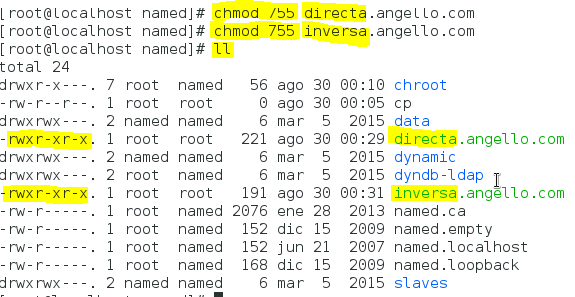





Comentarios
Publicar un comentario